Android известен своей универсальностью, и он все еще лучше, когда вы хотите что-то настроить для своего телефона. Хорошая причина переключиться на Android с iPhone — вы можете настроить свой телефон так, как хотите. Но иногда вы используете свои приложения так часто, что ставите их как приложение по умолчанию. Предполагая, что вы установили множество приложений, например, открывая ссылку, фотографию или даже видео, вам будет предложено выбрать из списка приложений. Вы, несомненно, выбираете лучшее приложение, которое вам нравится, нажимая кнопку «Всегда», не задумываясь, и вы обнаруживаете, что другое приложение было намного лучше, или вы хотите попробовать другие приложения, но не можете его открыть.
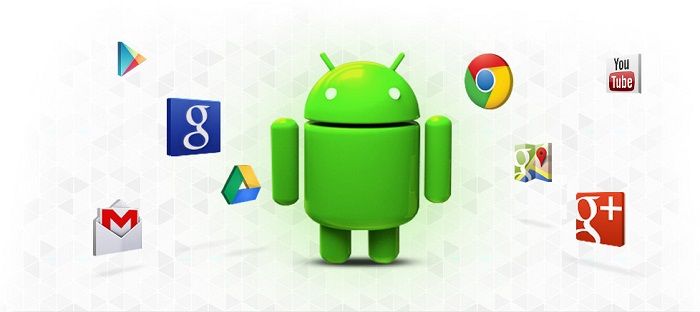
Скажем, у вас есть более 2 музыкальных приложений, видеоплееров или просто используется несколько дополнительных браузеров на вашем устройстве, всплывающее окно всегда спросит вас, как вы хотите открыть приложение, и если вы выберете опцию «Всегда», это где приложения задержаться в системе по умолчанию.
Как очистить приложения по умолчанию на Android?
Очистка приложений по умолчанию из системы не так проста, как кажется, но довольно неприятный процесс. Первый шаг — узнать, какие приложения вы сделали по умолчанию. Перейти к Настройки -> Приложения, Вы можете использовать панель уведомлений, чтобы перейти в меню настроек. Поскольку это стандартный интерфейс Android, ваш телефон будет иметь другой интерфейс. Некоторые телефоны имеют «Управление приложениями», а некоторые — «Приложения».
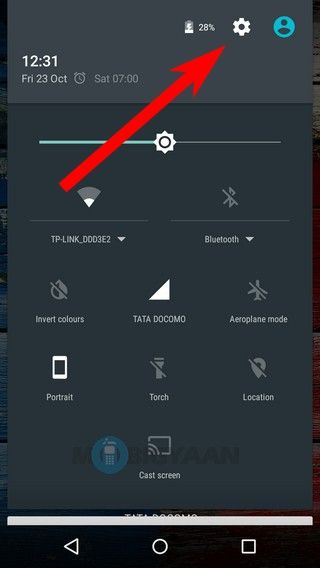
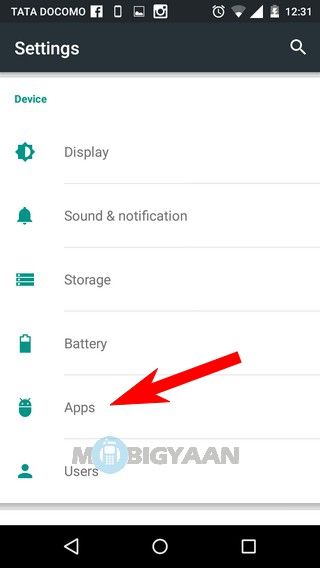
Нажмите на приложение, которое используется по умолчанию. Проведите пальцем вниз и нажмите «Очистить настройки по умолчанию». Вы увидите, что кнопка будет отключена сразу после нажатия. Если это браузер Chrome, музыкальное приложение или медиаплеер, такой как MX Player, вы можете очистить настройки любого приложения по умолчанию, просто найдите их в списке приложений.
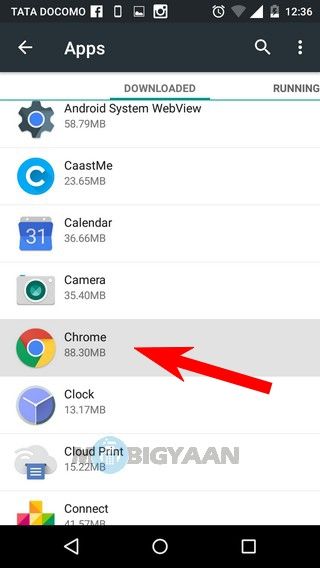
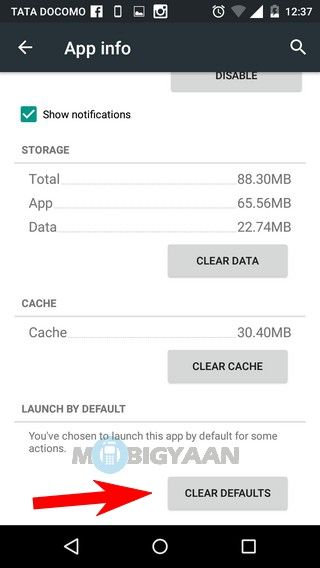
Процедура одинакова для всех приложений. Сброс настроек по умолчанию также вызовет всплывающее окно. Таким образом, в следующий раз, когда вы откроете какие-либо материалы на своем телефоне и у вас будет несколько приложений для одного действия, всплывающее окно попросит вас выбрать, какое приложение вы хотите открыть. Я надеюсь, что это руководство помогло вам понять, как очистить приложения по умолчанию на Android. Для получения дополнительных руководств, ознакомьтесь с нашими практическими руководствами.

![Как очистить приложения по умолчанию на устройствах Android [Руководство]](https://htc-smart.ru/wp-content/cache/thumb/53/755a0fcece27753_320x200.jpg)
![Как добавить полужирный, курсив и зачеркнутый текст в WhatsApp [Руководство для начинающих]](https://htc-smart.ru/wp-content/cache/thumb/aa/e4e987604a2bcaa_150x95.jpeg)
![Как проверить скрытый последний раз видели в WhatsApp [Руководство]](https://htc-smart.ru/wp-content/cache/thumb/ce/3116b69fae6f8ce_150x95.jpg)
![Как включить двойное нажатие на пробуждение на OnePlus 6T [Руководство]](https://htc-smart.ru/wp-content/cache/thumb/33/101fdc4d59a1533_150x95.jpg)
![Как выйти из Facebook Messenger на Android [Руководство для начинающих]](https://htc-smart.ru/wp-content/cache/thumb/53/213adcb7302dd53_150x95.jpg)